如何在Windows 10中设置密码到期日期
1、请转到 Microsoft帐户安全区域并登录。在顶部的“更改密码”部分中,单击“更改”。
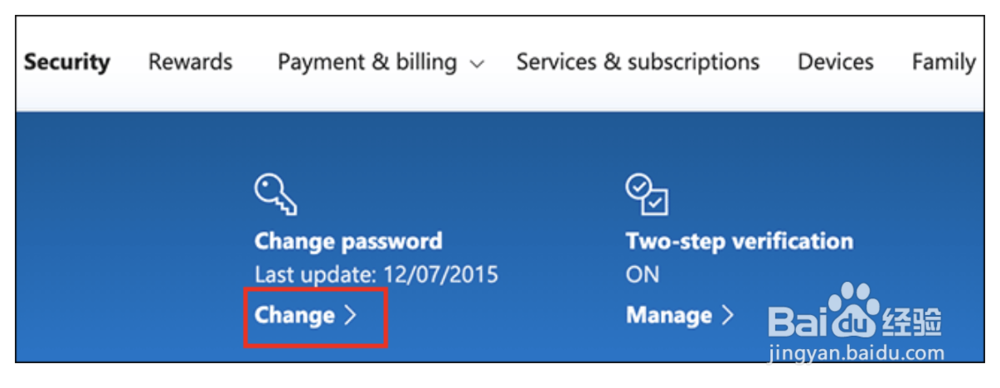
2、因为您要设置密码的到期日期,所以请单击“每72天让我更改一次密码”旁边的框以启用此功能。
单击“保存”以应用新密码和有效期。
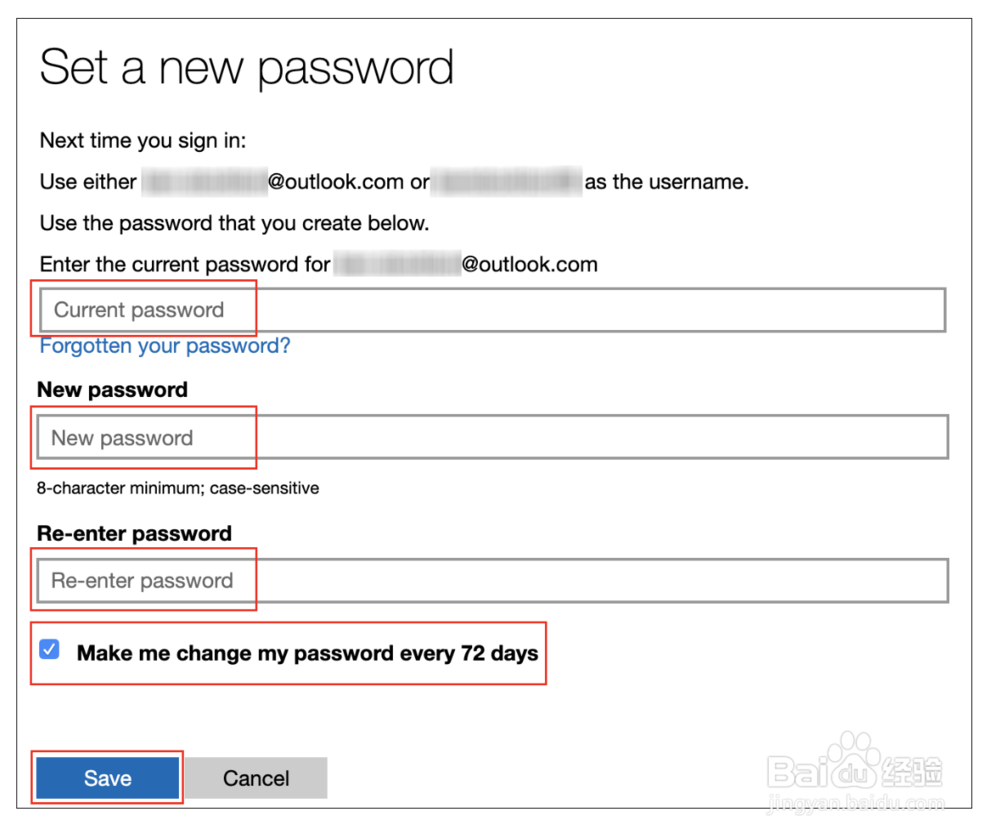
3、因为您要设置密码的到期日期,所以请单击“每72天让我更改一次密码”旁边的框以启用此功能。
单击“保存”以应用新密码和有效期。
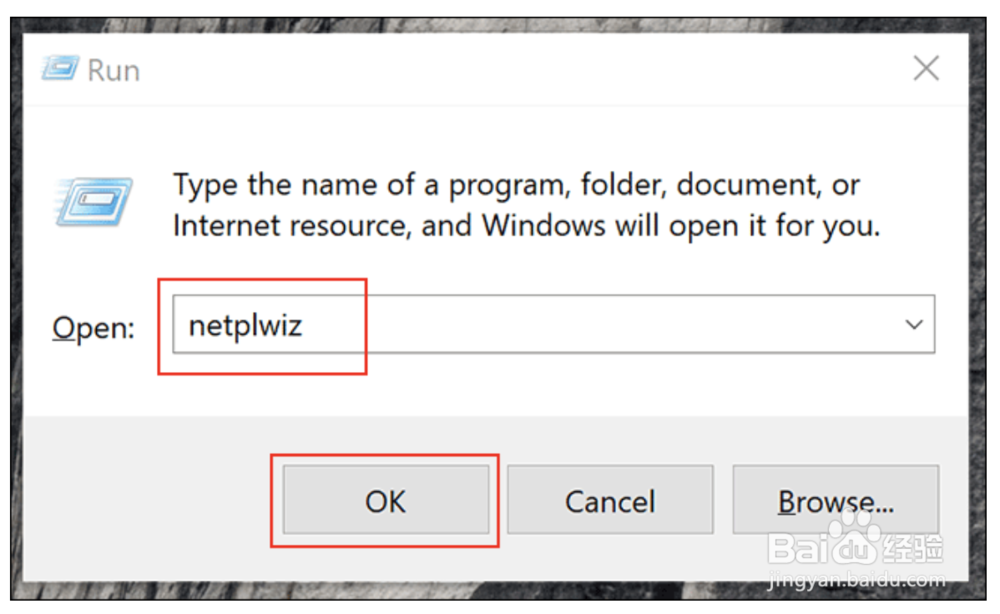
4、您必须禁用一个设置,以防止密码过期。
为此,请按Windows + R键打开“运行”启动框。键入netplwiz,然后单击“确定”以打开您的用户帐户设置。
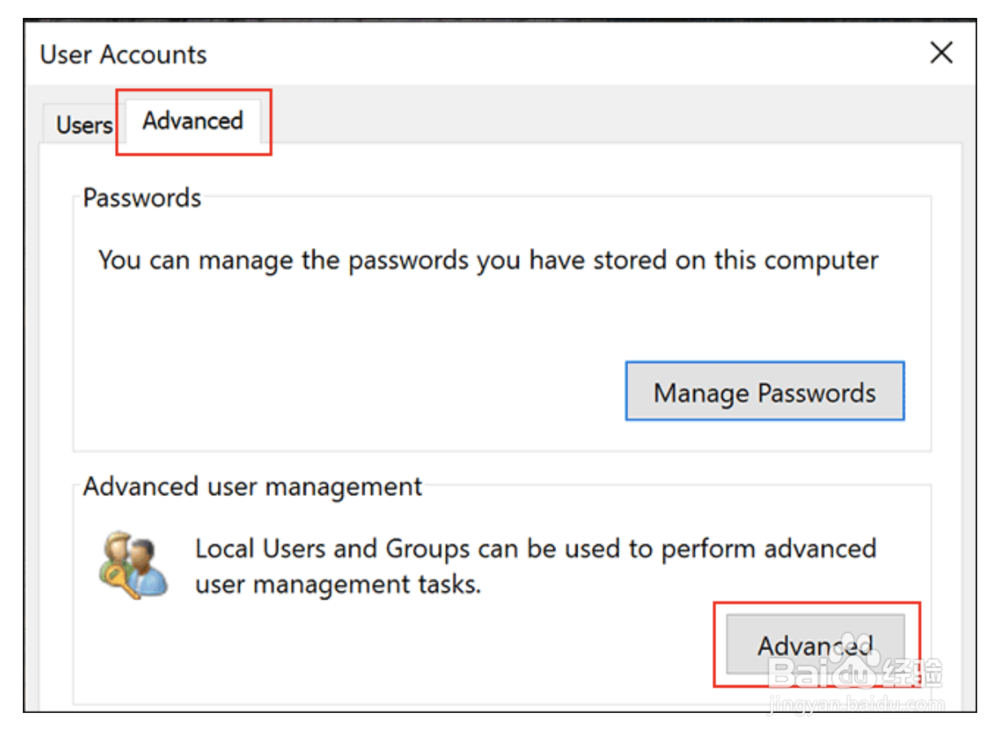
5、在“高级”选项卡中,单击“高级”以打开“高级用户管理”工具。
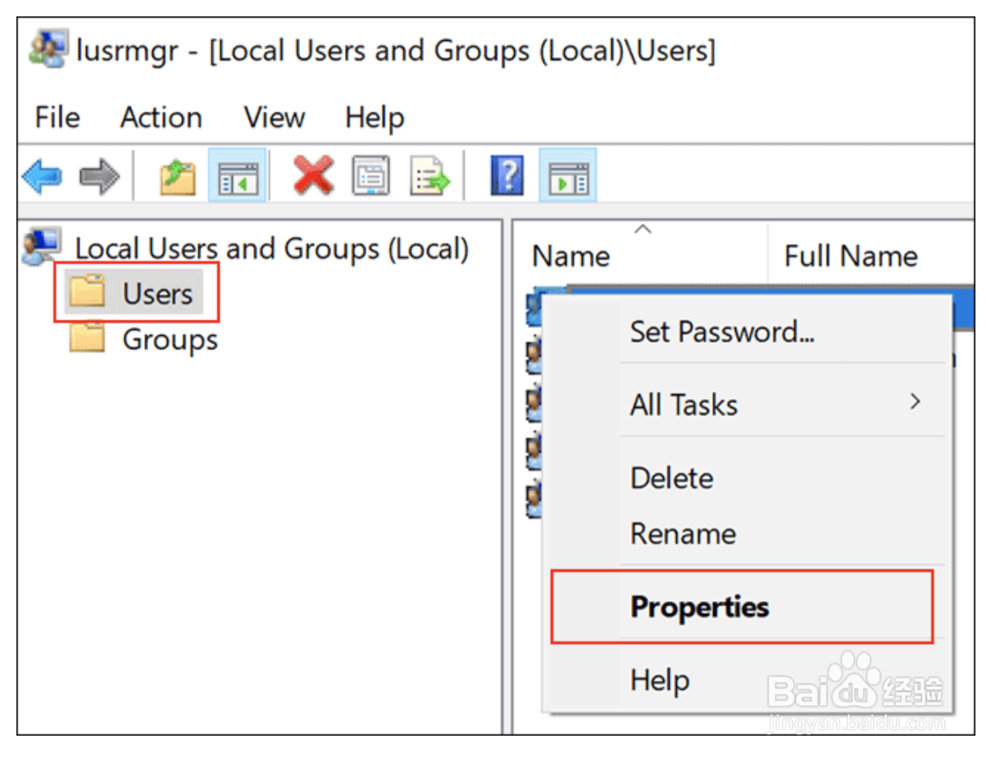
6、在这里,单击左侧菜单中的“用户”,然后右键单击您的用户帐户。单击“属性”以输入本地用户帐户的高级用户设置。
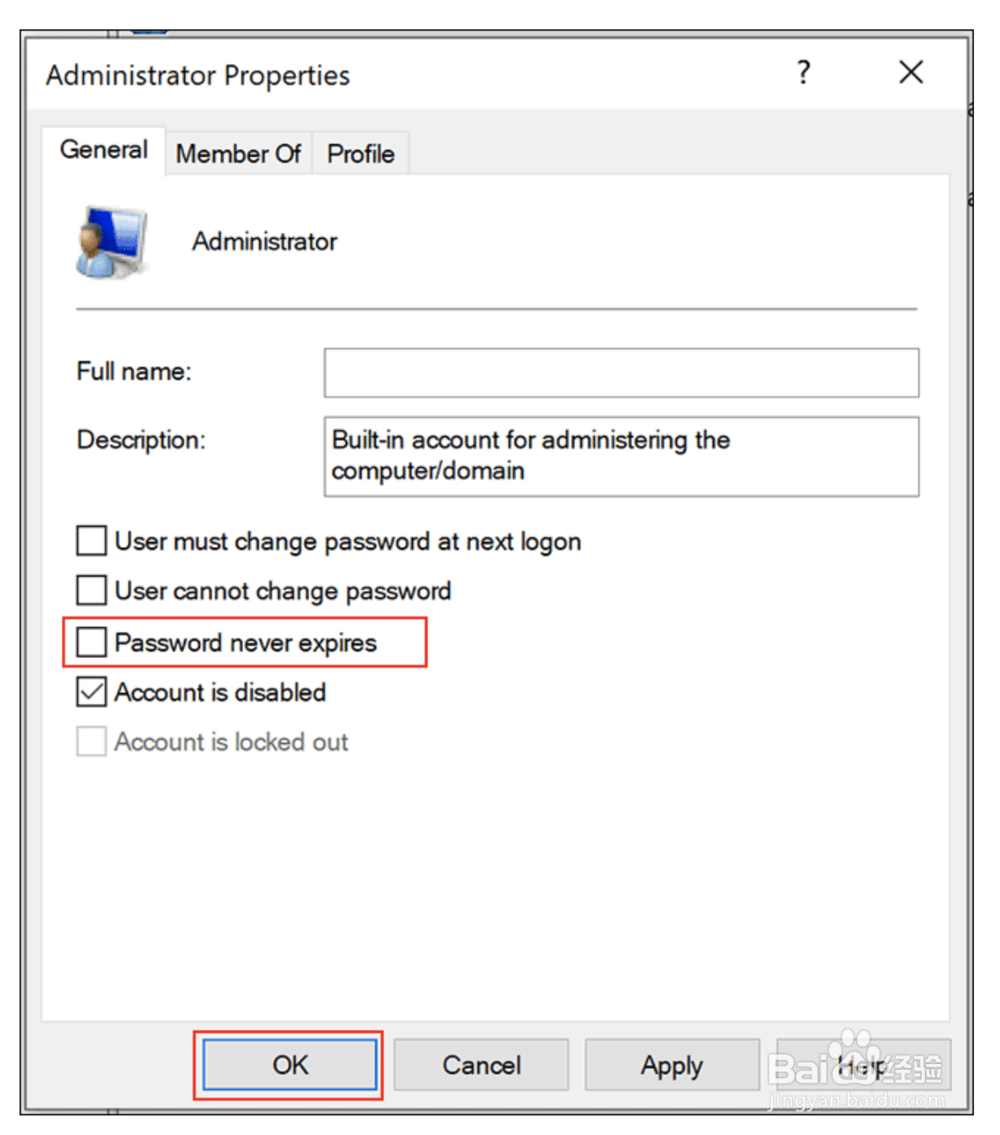
7、在“属性”菜单中,取消选中“密码永不过期”选项,然后单击“确定”。
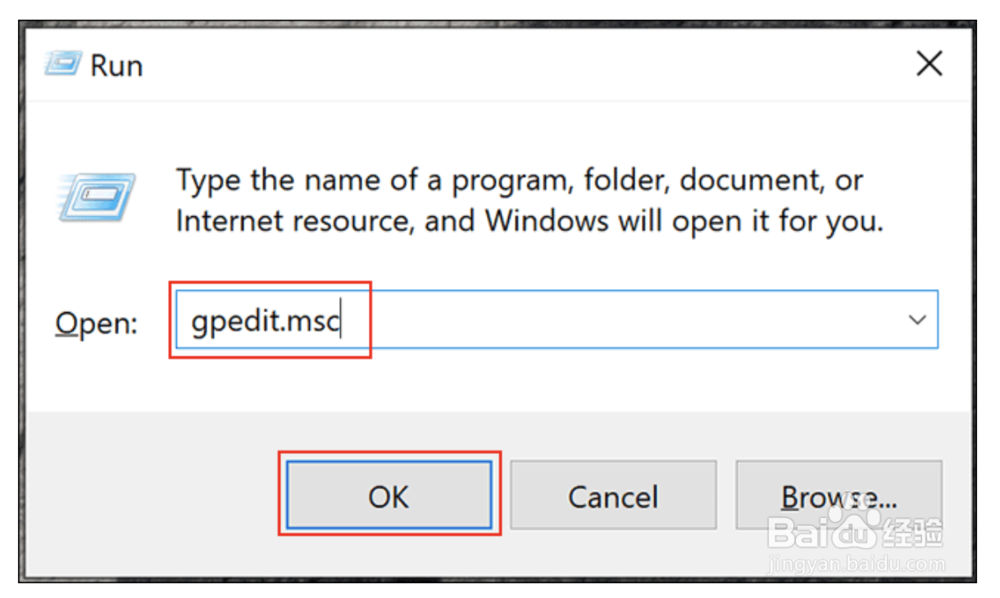
8、Windows 10的默认值为42天。如果要保持此长度,则可以继续正常使用PC。当需要重置密码时,系统会提示您进行更改。
如果您的计算机运行Windows 10 Pro,Education或Enterprise,请按Windows + R打开“运行”启动框。在这里,键入gpedit.msc,然后单击“确定”以打开“本地组策略编辑器”。
9、在左侧菜单中,导航到“计算机配置”>“ Windows设置”>“安全设置”>“帐户策略”>“密码策略”,然后双击“最大密码使用期限”。
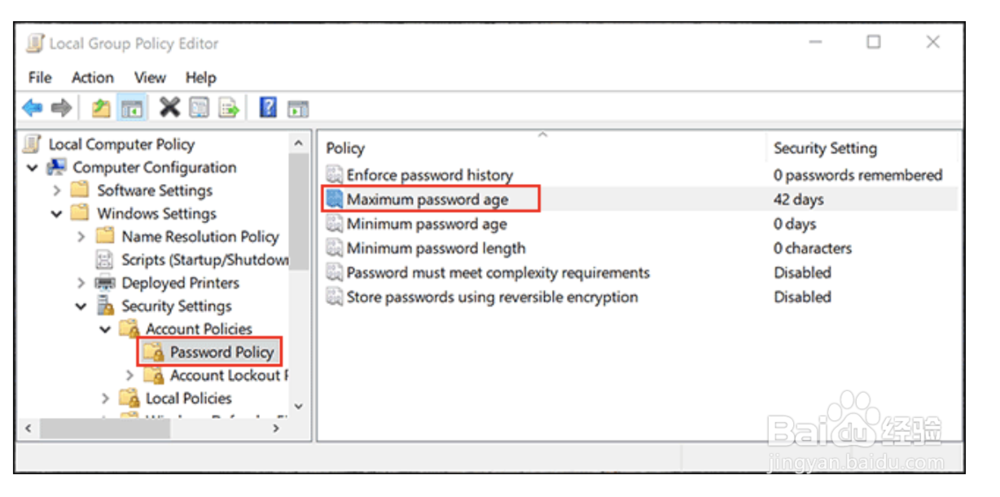
10、将值从“ 42”更改为您希望的天数,然后单击“确定”以保存设置。
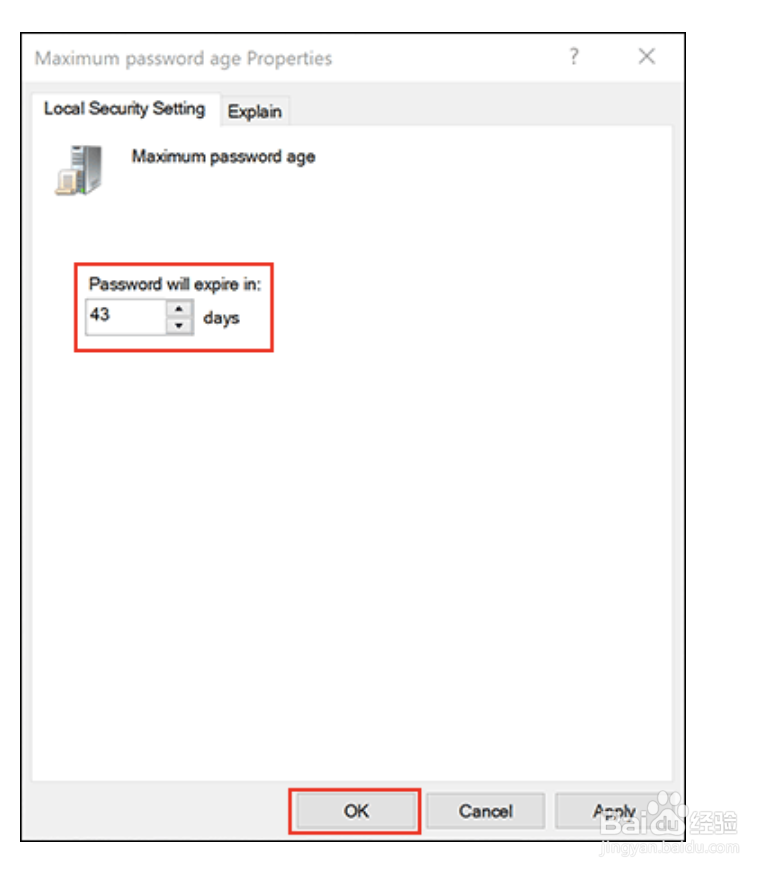
声明:本网站引用、摘录或转载内容仅供网站访问者交流或参考,不代表本站立场,如存在版权或非法内容,请联系站长删除,联系邮箱:site.kefu@qq.com。
阅读量:23
阅读量:53
阅读量:194
阅读量:101
阅读量:144